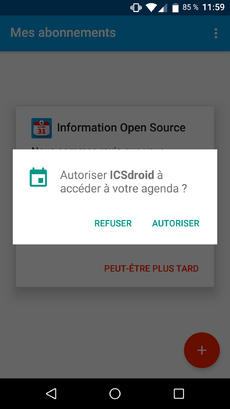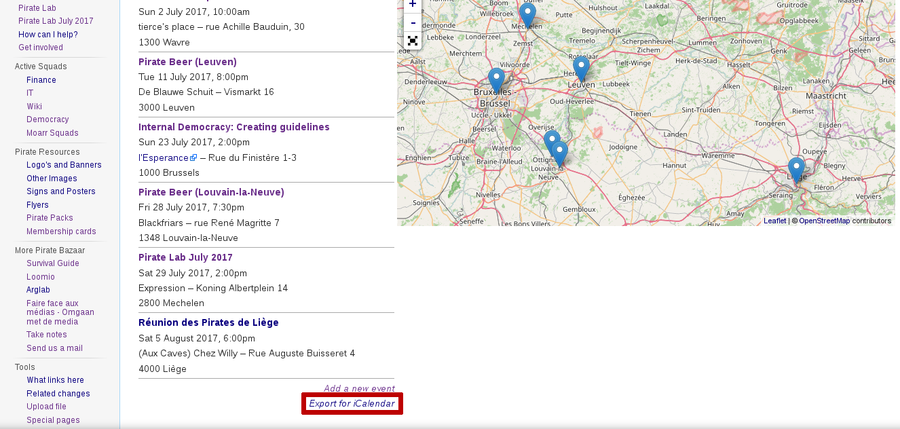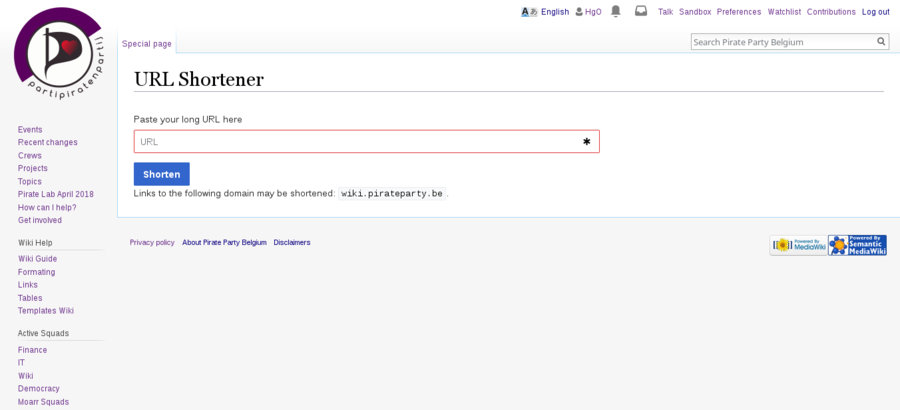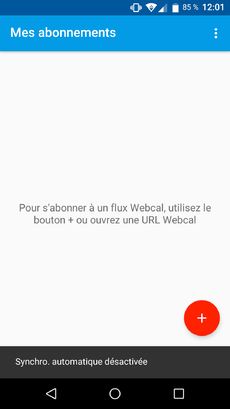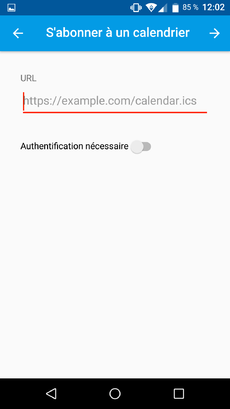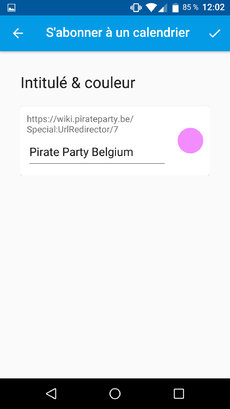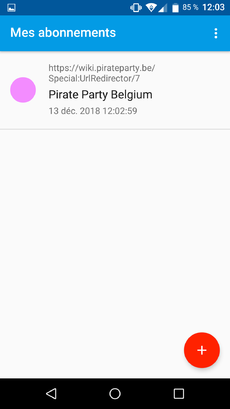Help:Contents/Events/Android/fr: Difference between revisions
Jump to navigation
Jump to search
(Created page with "Félicitations ! Vous venez de créer votre calendrier PPBe. Celui-ci sera automatiquement mis à jour lorsque quelqu'un créera une page d'évènement sur le wiki :)") |
No edit summary |
||
| Line 6: | Line 6: | ||
<li>Installez l'application '''[https://icsdroid.bitfire.at/ ICSdroid]''' et donnez-lui accès à votre agenda. | <li>Installez l'application '''[https://icsdroid.bitfire.at/ ICSdroid]''' et donnez-lui accès à votre agenda. | ||
<div style="margin:20px 0px">[[File:Android ICSdroid Access.png|thumb|center|upright=.75]]</div></li> | <div style="margin:20px 0px">[[File:Android ICSdroid Access.png|thumb|center|upright=.75]]</div></li> | ||
<li>Sur la [[ | <li>Sur la [[Calendar/fr|page des évènements du wiki]], copiez le lien '''Exporter au format iCalendar'''. | ||
<div style="margin:20px 0px">[[File:Wiki_Export_Events_Link.png|thumb|center|upright=3]]</div></li> | <div style="margin:20px 0px">[[File:Wiki_Export_Events_Link.png|thumb|center|upright=3]]</div></li> | ||
<li>Allez sur la page du '''[[Special:UrlShortener|raccourcisseur d'URL]]''' et collez le lien. Cliquez sur '''Raccourcir''' et copiez l'url courte. | <li>Allez sur la page du '''[[Special:UrlShortener|raccourcisseur d'URL]]''' et collez le lien. Cliquez sur '''Raccourcir''' et copiez l'url courte. | ||
Latest revision as of 00:39, 5 March 2019
L'objectif de ce tutoriel est de vous aider dans l'importation des évènements du wiki pour votre smartphone Android
- Installez l'application ICSdroid et donnez-lui accès à votre agenda.
- Sur la page des évènements du wiki, copiez le lien Exporter au format iCalendar.
- Allez sur la page du raccourcisseur d'URL et collez le lien. Cliquez sur Raccourcir et copiez l'url courte.
- Dans ICSdroid, cliquez sur le bouton "+" pour ajouter un nouveau calendrier.
- Collez l'url raccourcie, puis cliquez sur la flèche droite.
- Choisissez un nom et une couleur pour votre calendrier, puis validez.
- Félicitations ! Vous venez de créer votre calendrier PPBe. Celui-ci sera automatiquement mis à jour lorsque quelqu'un créera une page d'évènement sur le wiki :)